Appleのスマートウォッチ「Apple Watch(アップルウォッチ)」では、iPhone(アイフォーン)の機能を拡張してくれる便利な機能が沢山あります。
その中の便利な機能の一つとして、iPhoneのコード決済アプリの一部がApple Watchでも使う事ができます。
iPhoneを取り出さずに、腕につけているApple Watchでコード決済ができたら便利ですよね。
スマートフォンでできるコード決済として多くの方が利用しているのがPayPay(ペイペイ)。
Apple Watchでも使えるということで、これは便利と思って実際にPayPay決済をしてみた際に、ヒヤリとした体験があるので、そのことを伝えていこうと思います。
この記事では、Apple WatchでPayPay決済をする方法と、その時の体験談を話していきます。
Apple WatchでPayPay決済をする時の使い方について詳しく解説していきますので、気になっている方はぜひチェックしてみてください。
Apple WatchでPayPay決済する方法
・【Apple WatchでのPayPay決済を行う手順】

Apple Watchでは、iPhoneと同じ様に決済アプリを使用したコード決済を行えます。
コード決済できるアプリは一部限られていますが、多くの方が頻繁に利用するPayPay決済での支払い行うことができます。
【Apple WatchでのPayPayの使い方】
Apple WatchでPayPay決済の支払いをするには、以下の手順に従っていきます。
スポンサーリンク
【Apple WatchでPayPay決済を行う手順】
1.Apple WatchでPayPayアプリを開く
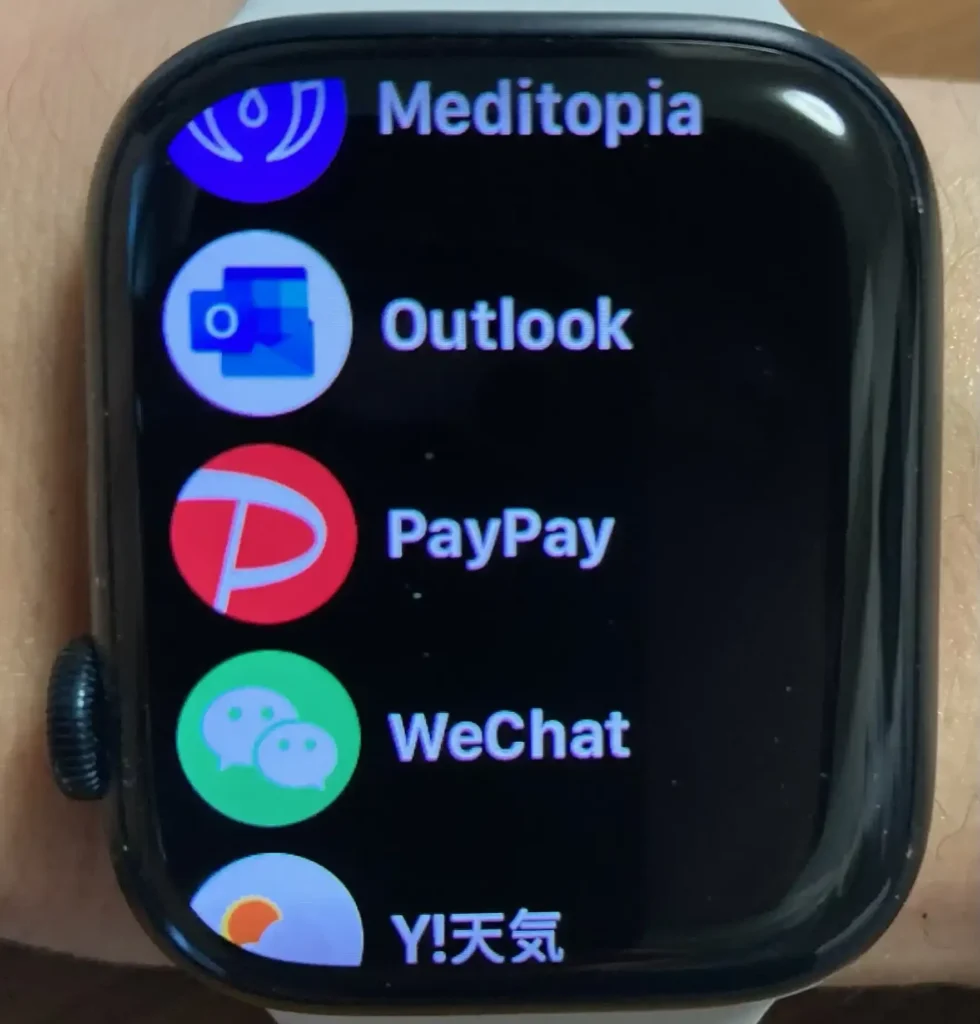
PayPayアプリを起動する。
2.アプリ起動後、右にフリックして中央画面で残高を確認
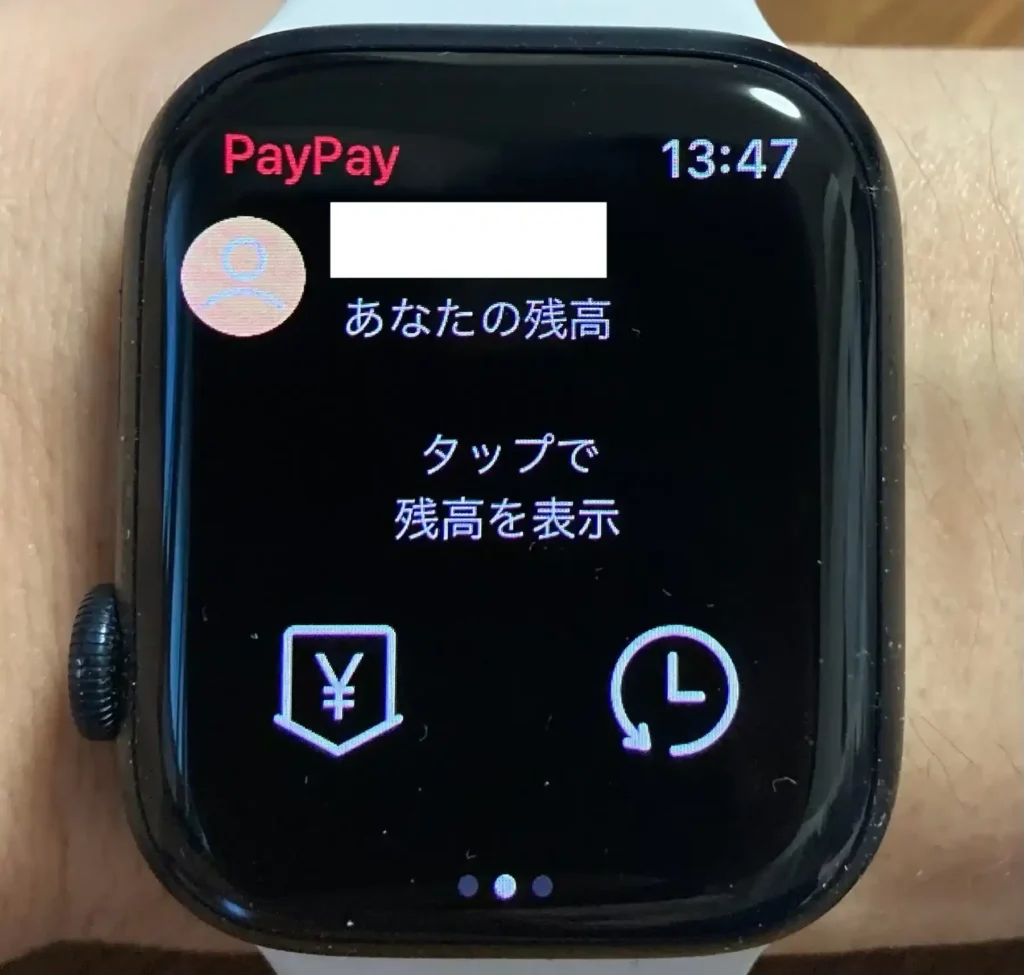
アプリを起動後はバーコード画面になるので、右にフリックして残高画面を表示。
3.残高画面から左にフリックし、バーコードを表示

残高画面から左にフリックしてバーコード画面を表示。
4.レジの読み取り方法によって、バーコードかQRコードを選択
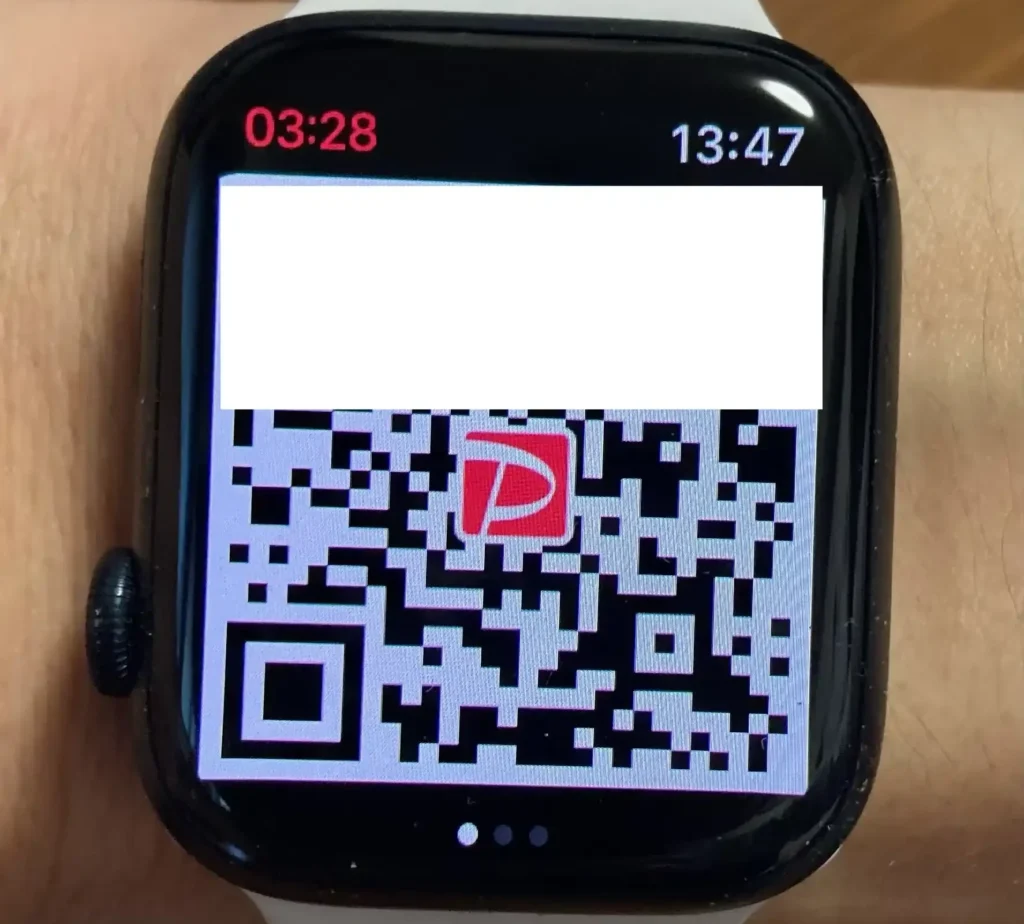
レジによってはQR決済での読み込みに対応しなければならない時があります。
その様な場合は、QRコードでの決済に変更します。
バーコードをタップするとQRコードに変わります。
5.Apple Watchの画面をかざして、レジのPayPay端末にかざして支払い完了
iPhoneと同じように、Apple Watchの画面をレジの端末にかざして決済を完了させます。
Apple WatchでPayPay決済を行うとiPhoneのPayPayアプリの履歴に記録されるので、後で確認もできます。

Apple WatchでPayPay決済ができるので、レジで手間をかけずに支払うことができます。
スポンサーリンク
Apple WatchでPayPay決済する際の注意点
・決済時に特に注意するのがPayPay残高の確認
PayPay決済する前に注意する点
便利なApple WatchでのPayPay決済ですが、以下のことに注意が必要です。
決済時に特に注意するのがPayPay残高の確認
バッテリー残量があることは当然ですが、特に注意してほしいのがPayPay残高です。
Apple Watchで支払いをする際はPayPay残高からしか決済できません。
iPhoneでいつもの様にPayPayあと払いでできるものだと思い込んで決済用とした際に、PayPay残高からしかできないことに気づいて、一瞬ひやっとしました。
iPhoneでいつもの様に決済を済ませて事なきを得ましたが、今度からApple WatchでPayPay決済をする際は注意しようと思いました。

Apple WatchでのPayPay決済でも、PayPayあと払いができる様になってほしいですね。
スポンサーリンク
まとめ:Apple WatchでPayPay決済の使い方と注意点を徹底解説
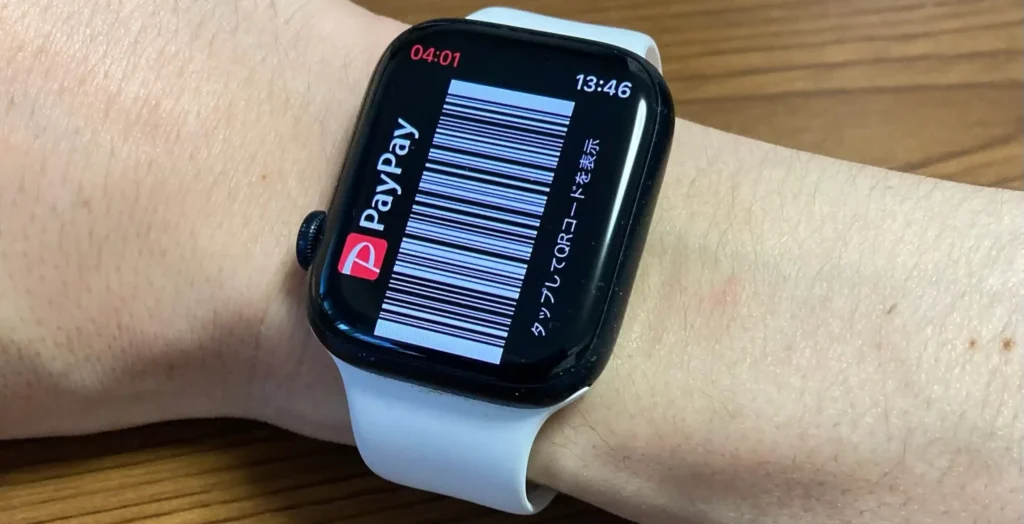
Apple WatchでのPayPay決済の支払いを行った際の実体験を語ってみました。
実際にApple WatchでPayPay決済を利用する上で、特に注意することは次の点です。
Apple Watchでコード決済ができるのは、iPhoneを取り出す手間も省けるので非常に便利な機能です。
この実体験の様な意外な落とし穴があったりするので、これらの点に注意してApple WatchでPayPay決済を活用しましょう。
【関連記事】
【初心者必見】Apple Watch Series 8と安いスマートウォッチとの違いを徹底比較!6ヶ月使用レビュー
Apple Watch Series10をレビュー!8との違いや機能性などを比較解説
【検証】Apple Watchに追加された手首皮膚温の測定機能














コメント